Conciliação Bancária
O módulo de Conciliação Bancária importa as transações bancarias por meio de um arquivo
.otx.
Conciliação bancária é a simples conferência das contas bancárias com o controle financeiro interno. A conciliação bancária tem como objetivo verificar se está tudo correto no controle interno ou se há inconsistências de dados. Ela verifica se os lançamentos e suas datas estão idênticos ao extrato do banco.
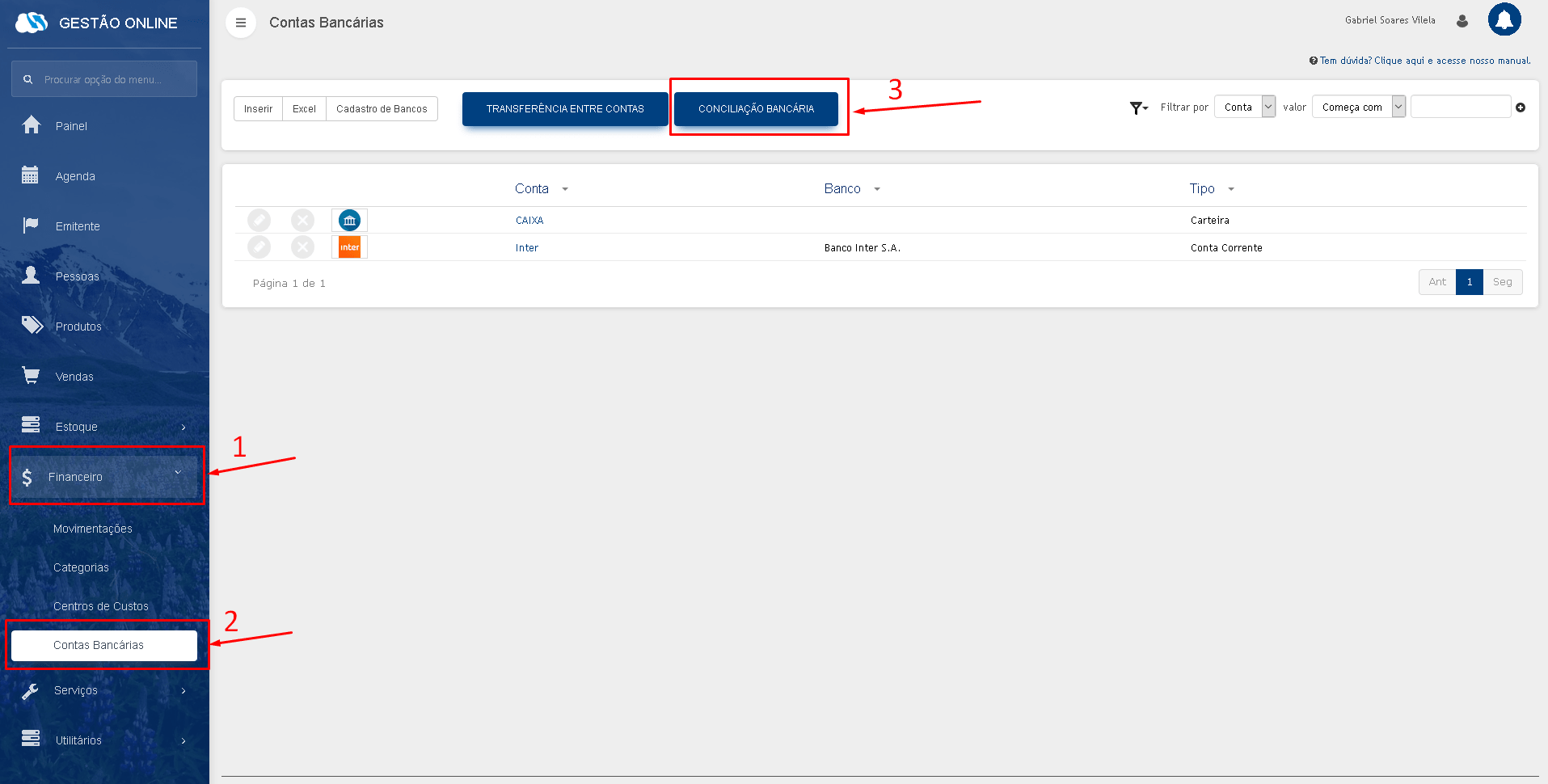
Na tela Conciliação Bancária clique em ‘Importar arquivo OFX’.
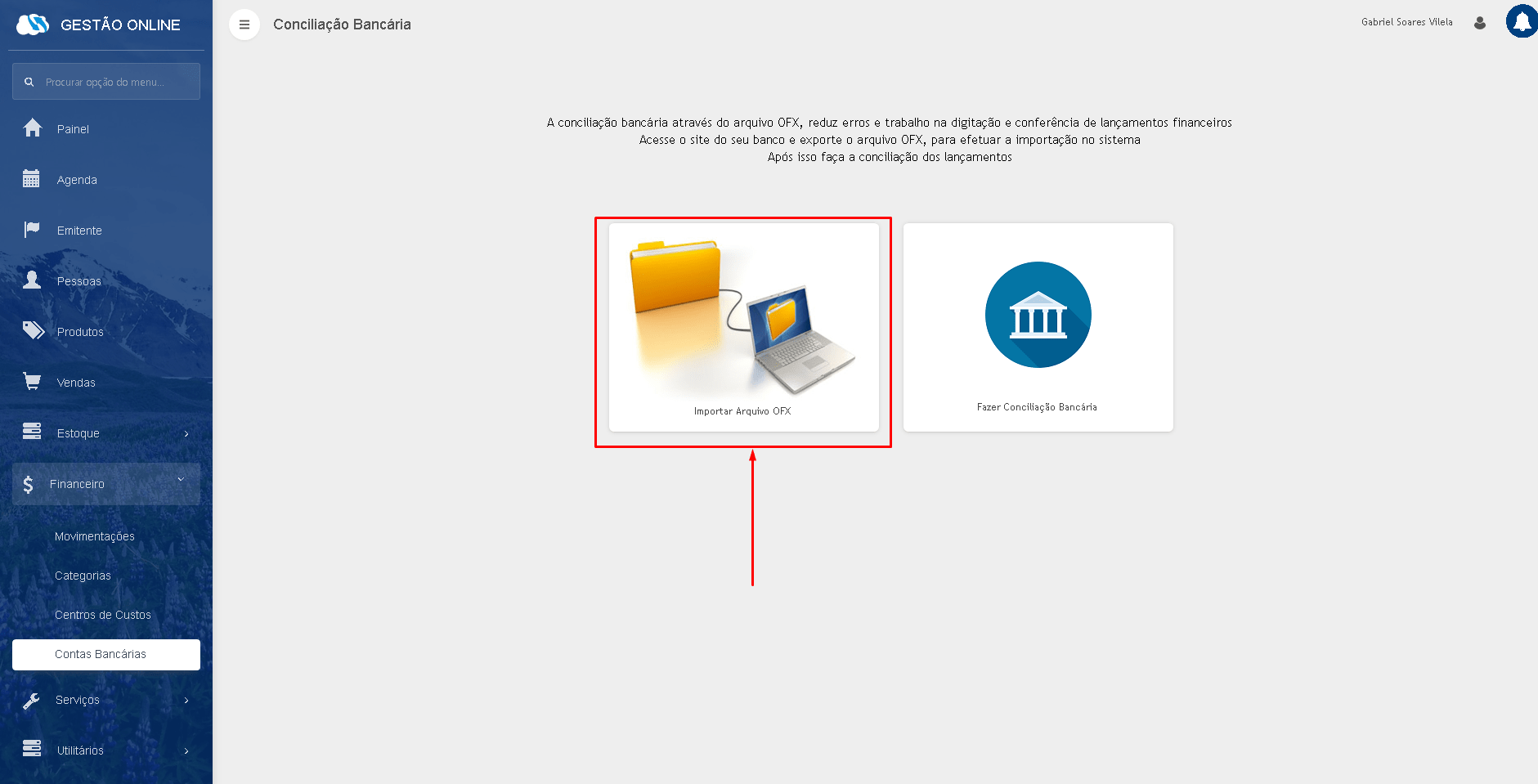
1) Selecione o banco / 2) Importe o arquivo OFX / 3) Clique em ‘Importar Arquivo OFX’
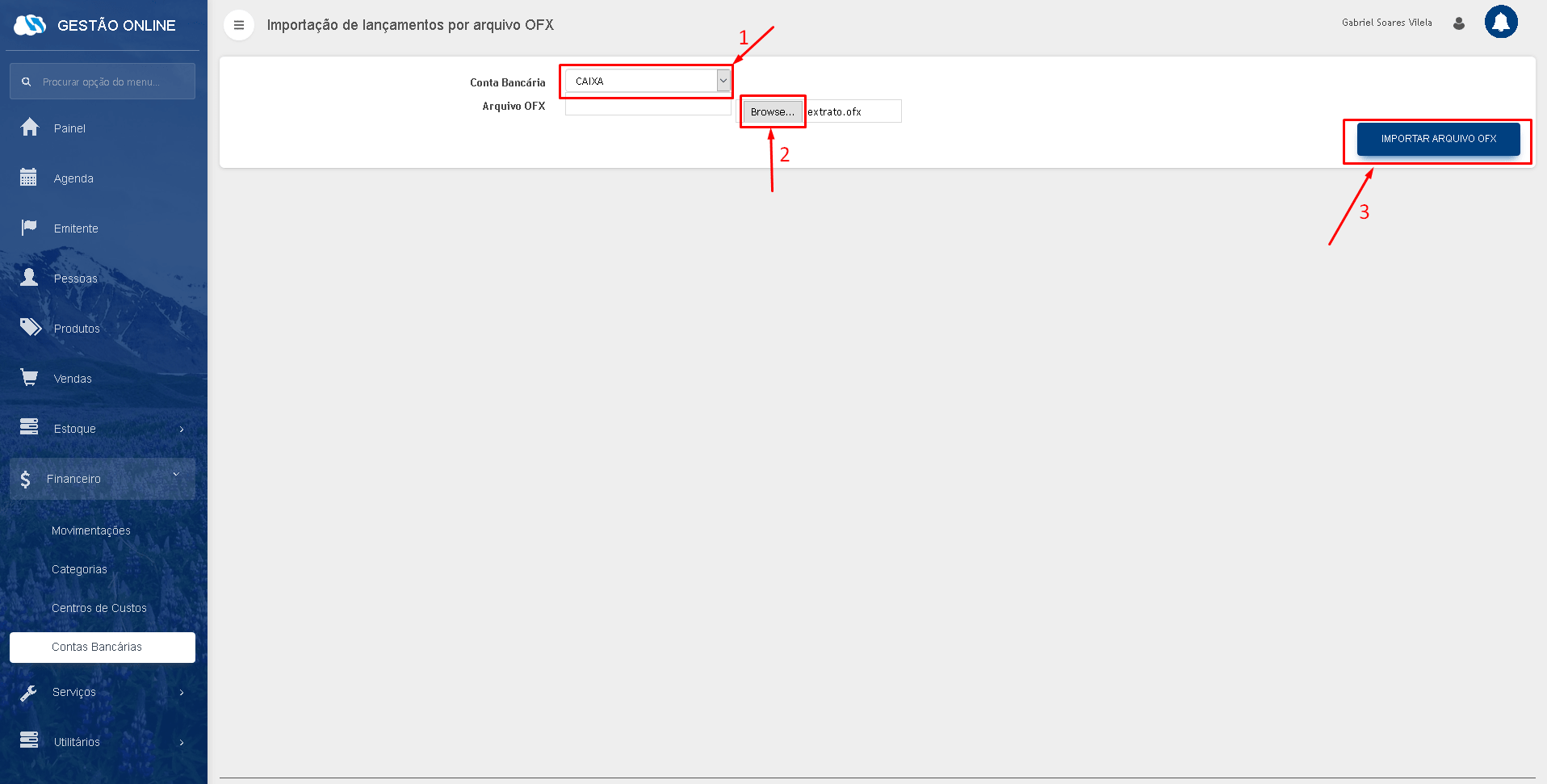
1) O círculo verde representa movimentação de entrada, o circulo vermelho representa a movimentação de saída /
2) Na coluna ‘Conciliação’ é mostrado se a transação já está conciliada(S = Sim, N = Não), não selecione para conciliar
as transações que estiverem com ‘S’ porque elas já estão conciliadas e se fizer isso ela ficará duplicada /
3) Se não constar transações com ‘S’ pode clicar em ‘Selecionar Todos’
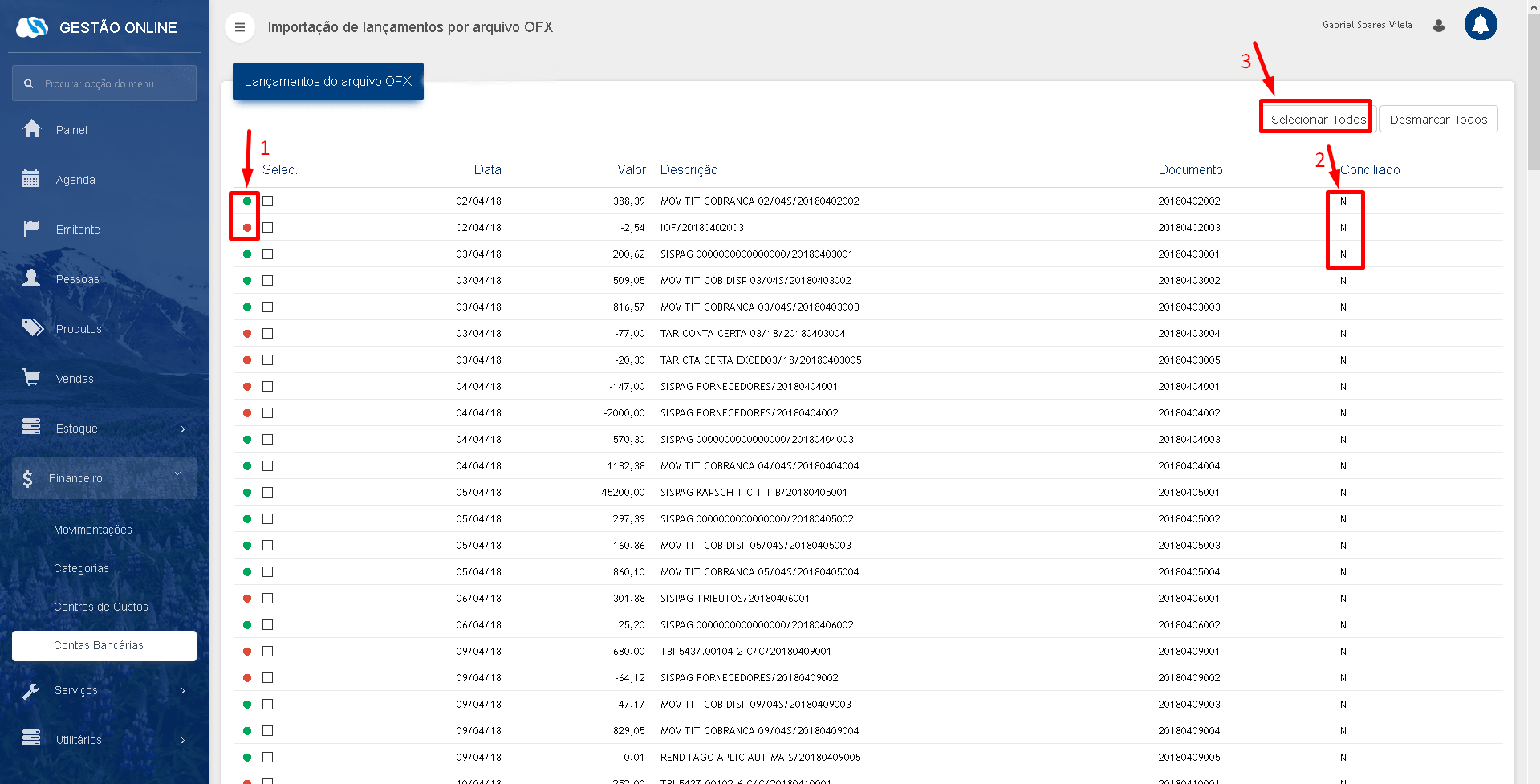
Depois de selecionar as transações clique em ‘Importar Lançamentos Selecionados’
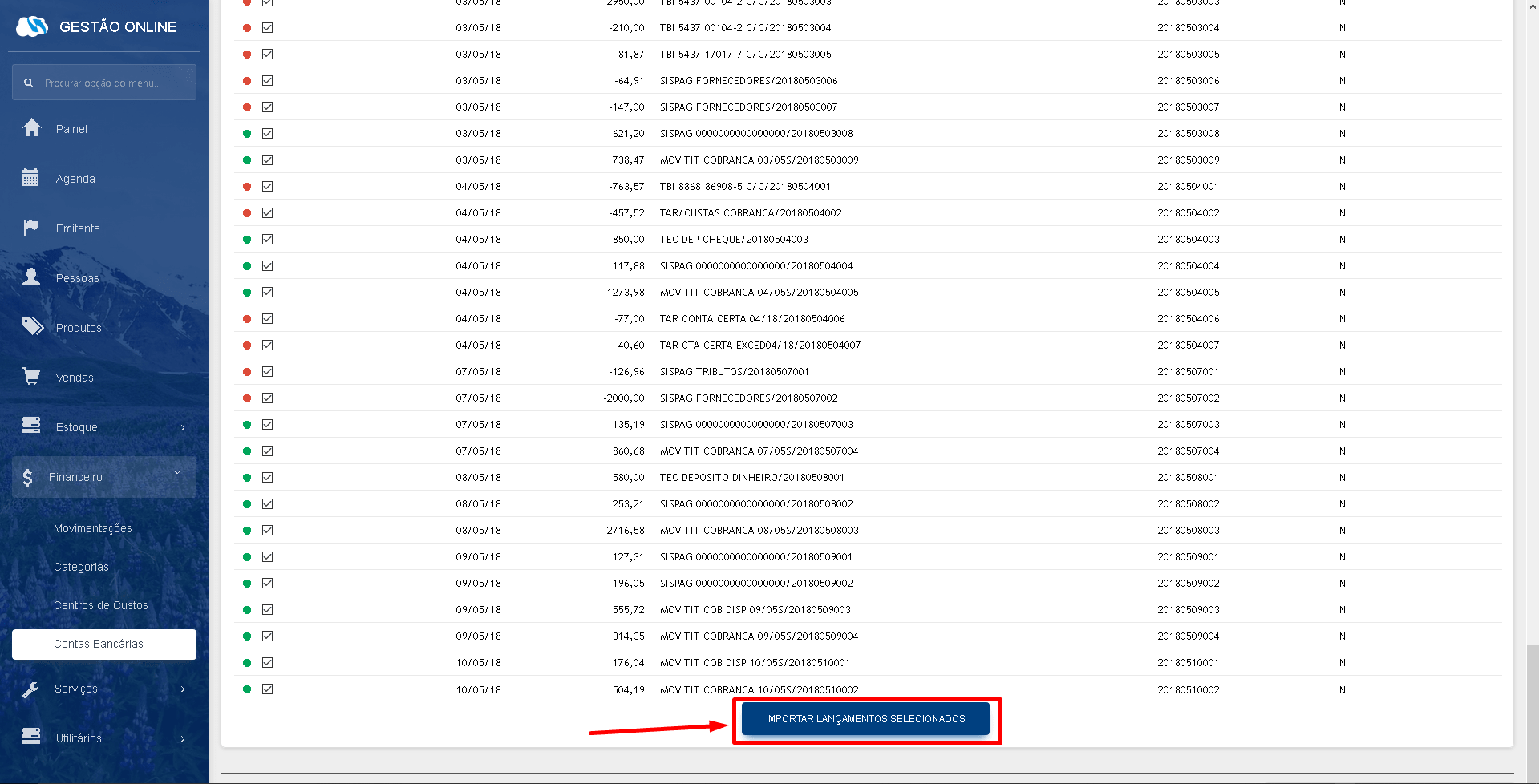
1) Caso tenha mais um arquivo OFX para importar, clique em ‘Importar Arquivos OFX’ /
2) Clique em ‘Fazer Conciliação Bancária’ para seguir com a conciliação
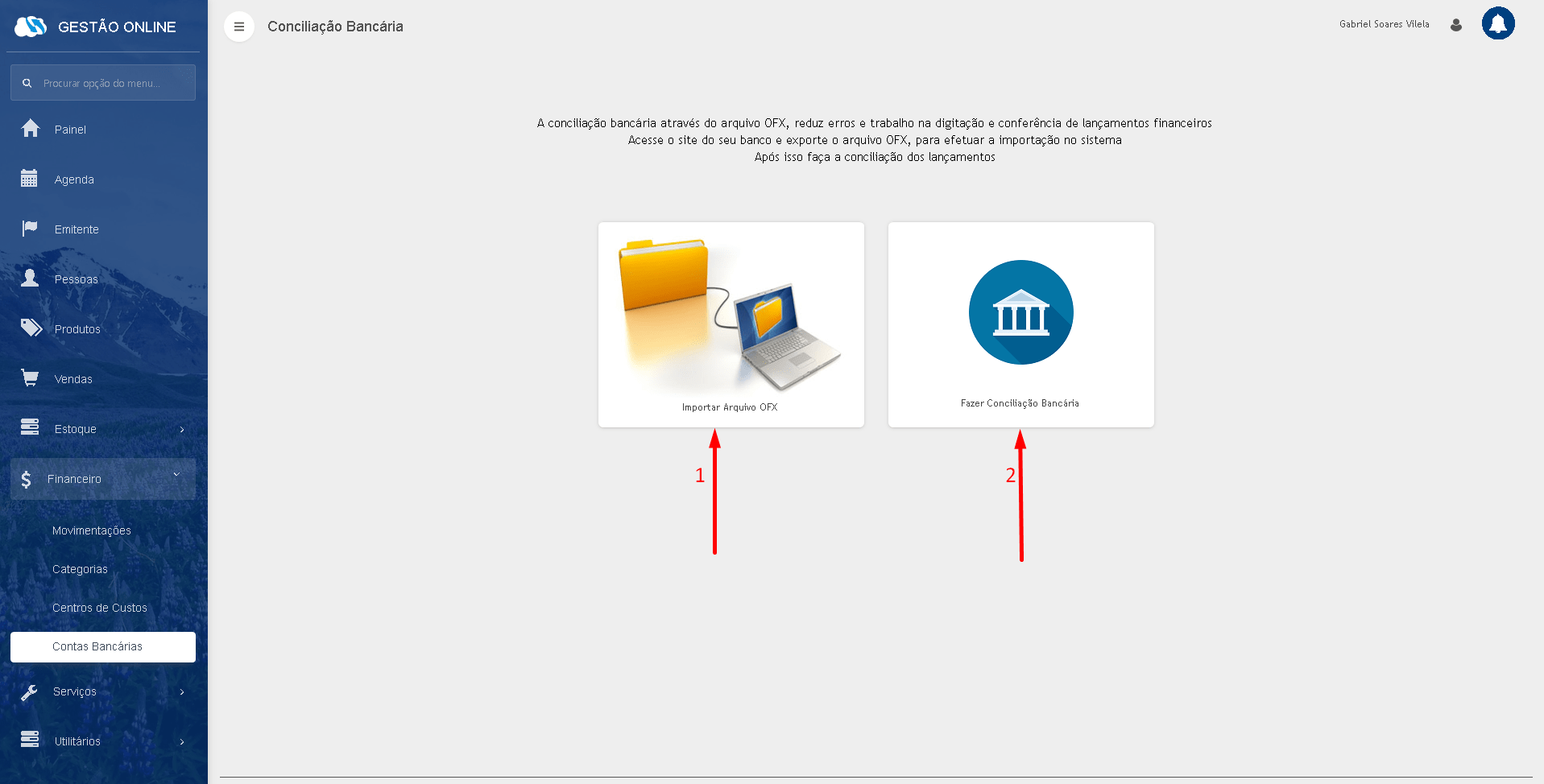
1) Nome da Transação / 2) Dados da transação: ‘Data’, ‘Valor’, ‘Documento’ / 3) Mostra se é uma transação de
Entrada(recebimento) ou Saída(pagamento, despesa) / 4) Clique em ‘Conciliar’ para importar a transação para as
movimentações da aplicação ou clique em ‘Descartar’ para não conciliar a transação.
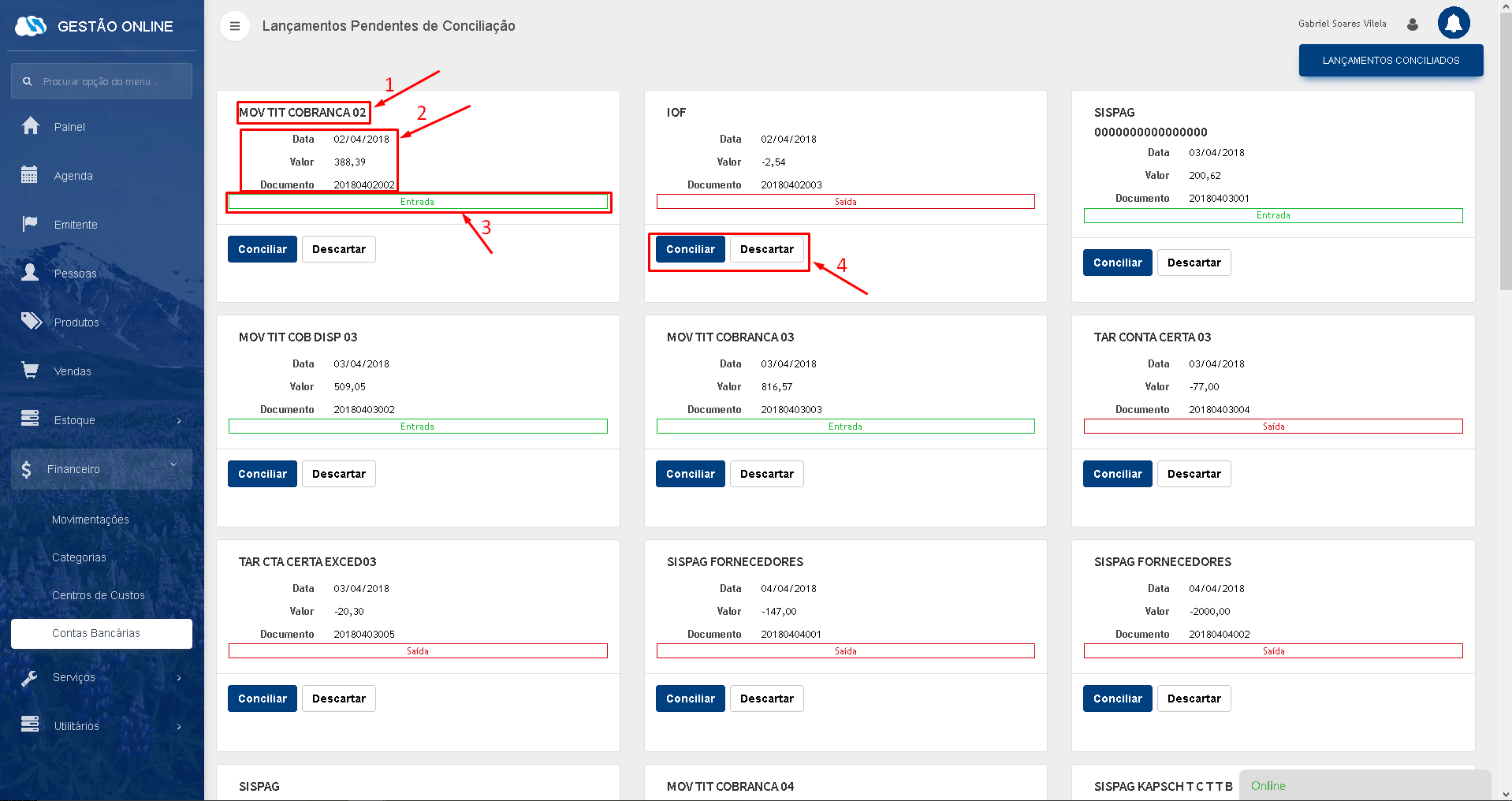
1) Depois que clicar em 'Conciliar', Complete as informações que estiverem
faltando(‘Descrição’, ‘Seq. Financeiro’ e ‘Categoria’) / 2) Clique em ‘Criar Nova Movimentação’
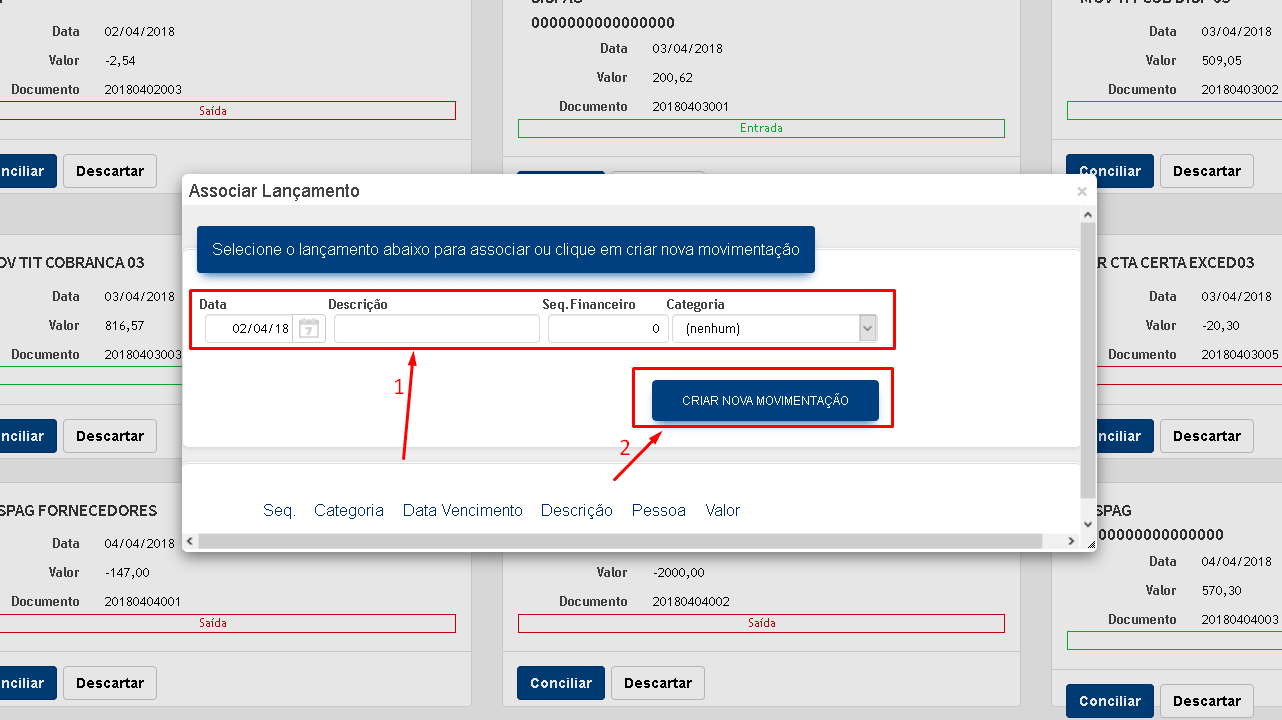
1)Informe os dados que faltam, no caso da imagem informar ‘Categoria’, ‘Pessoa’
2)Se a movimentação já foi paga clique para marcar o campo ‘Pago?’, se não foi pago
deixe o campo desmarcado
3)Informe os dados que faltam, no caso da imagem informar ’Centro de Custo’, ‘Cód. Tipo Doc.’
e se preferir informe ‘Observação’ / 4) Clique em ‘Confirmar’
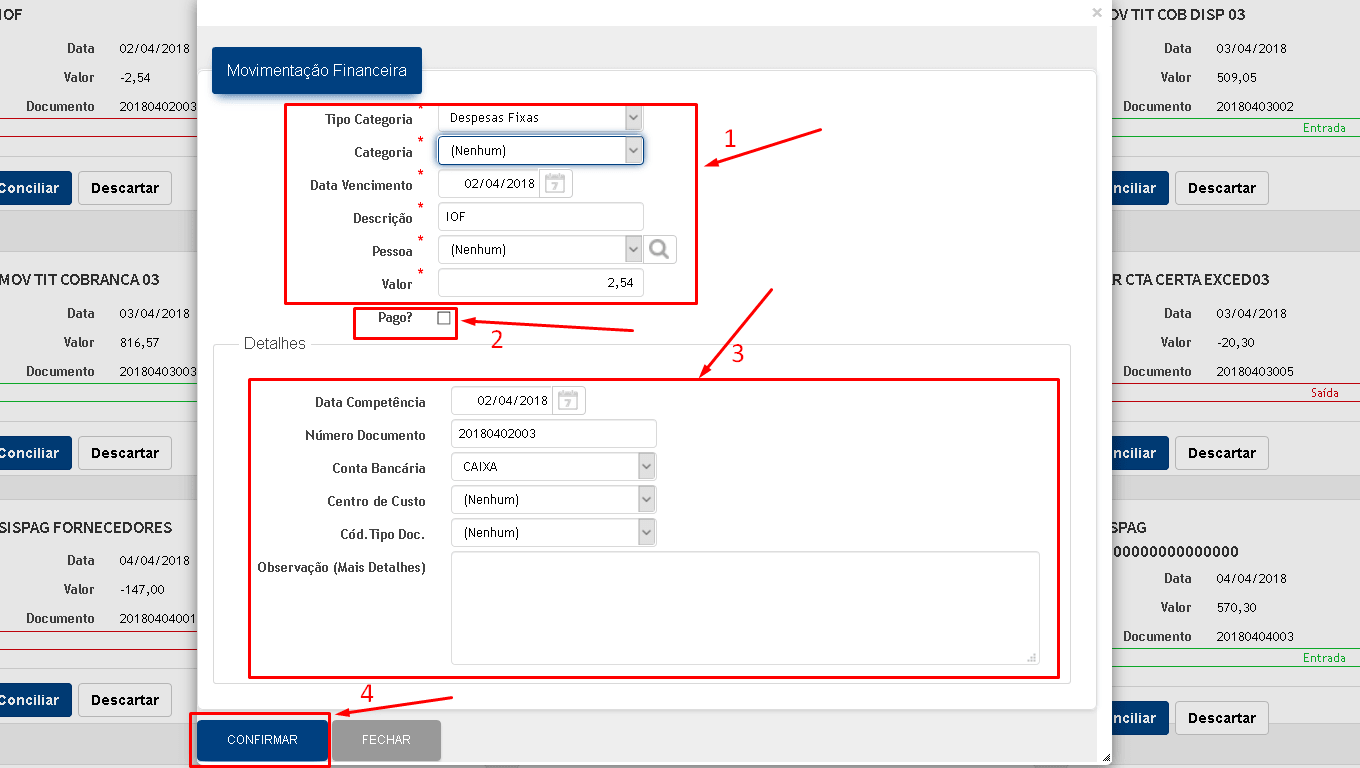
Depois de fazer as conciliações clique em ‘Lançamentos Conciliados’
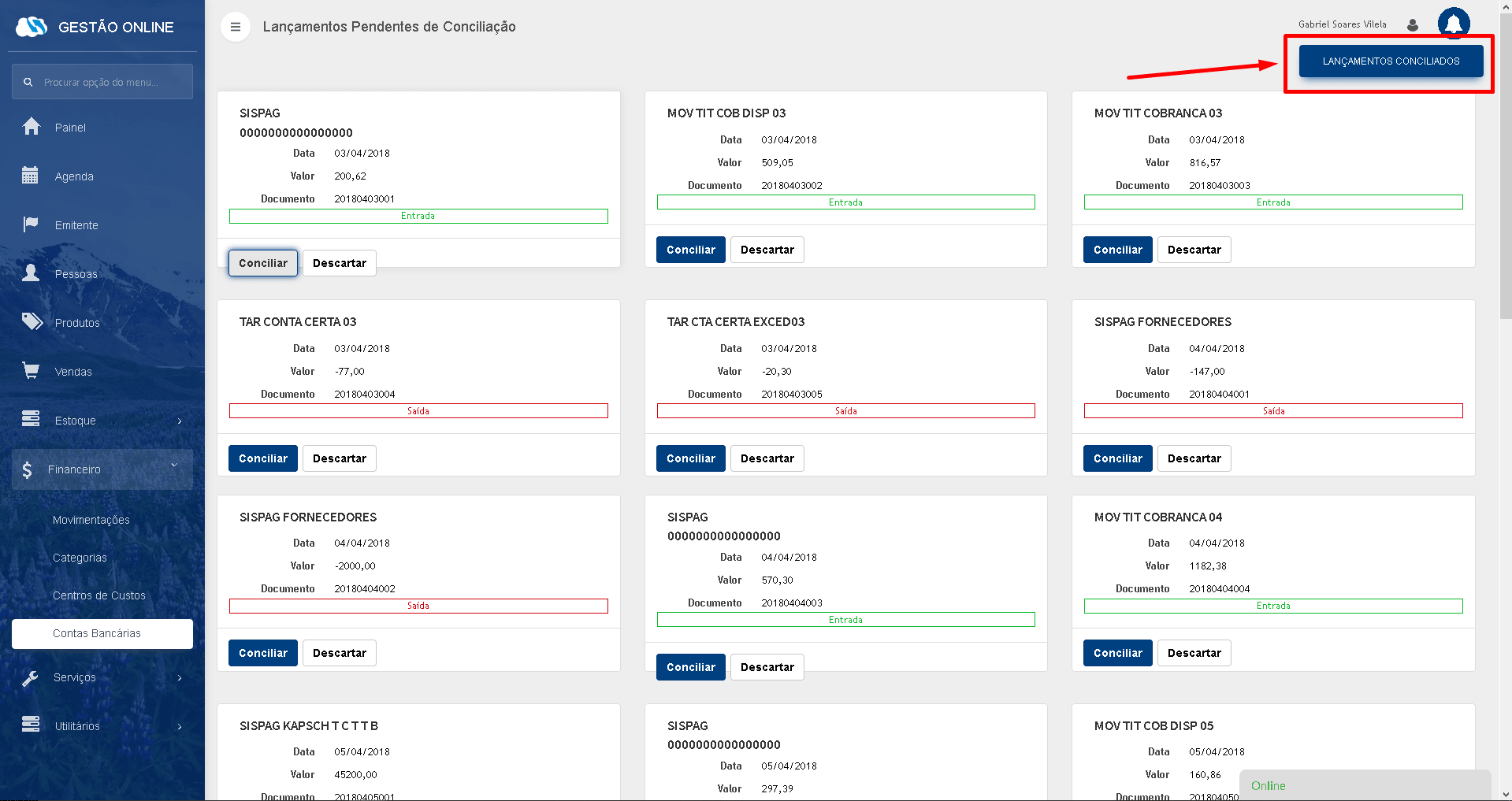
1) Os dados das conciliações feitas / 2) Clique em ‘Selecionar Colunas’ se quiser visualizar somente
os dados de sua preferência / 3) Clique em ‘Excel’ caso queira baixar o arquivo de Excel dos dados das conciliações
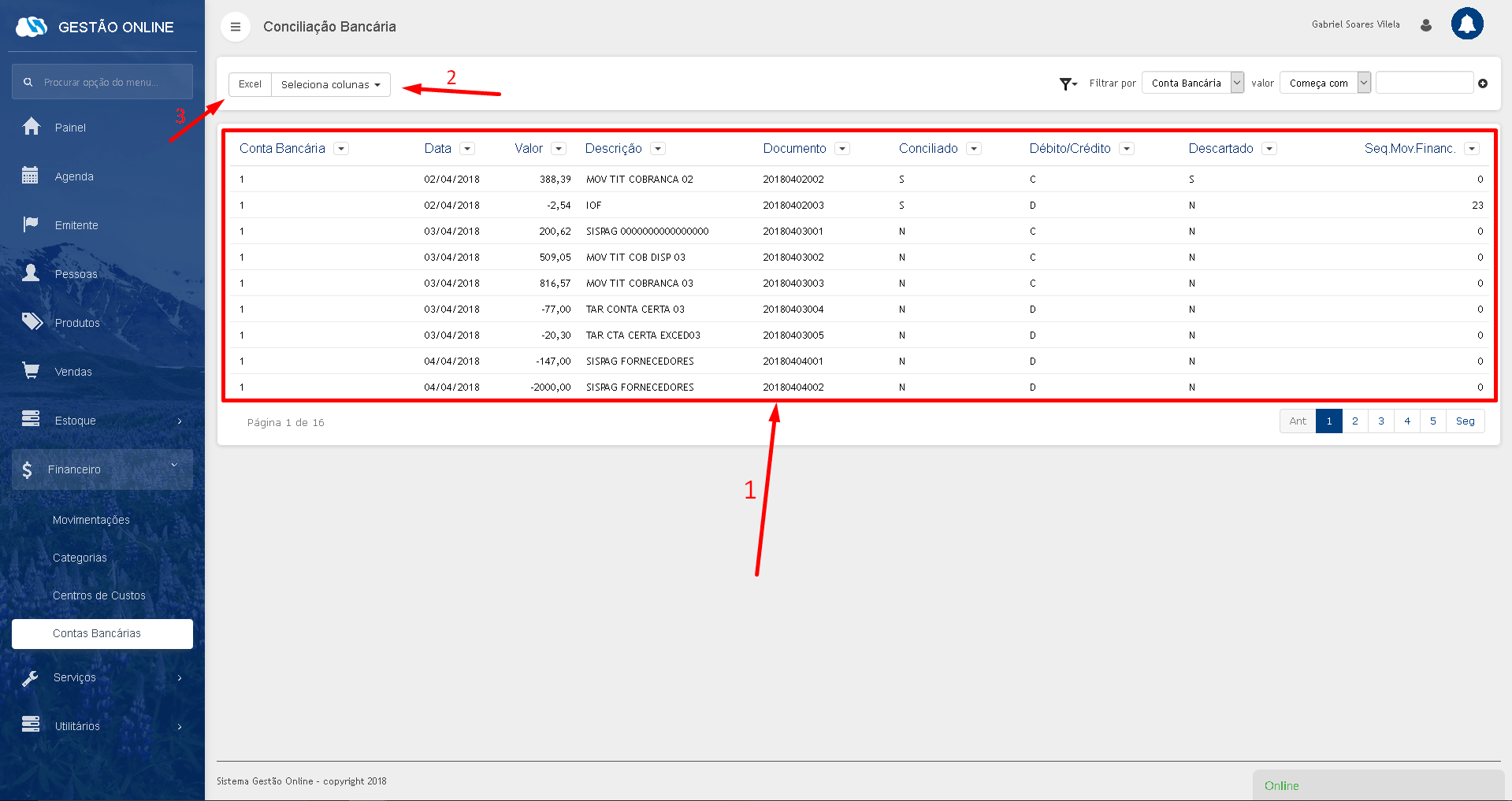
Vídeos
Obrigado,
Até a próxima.